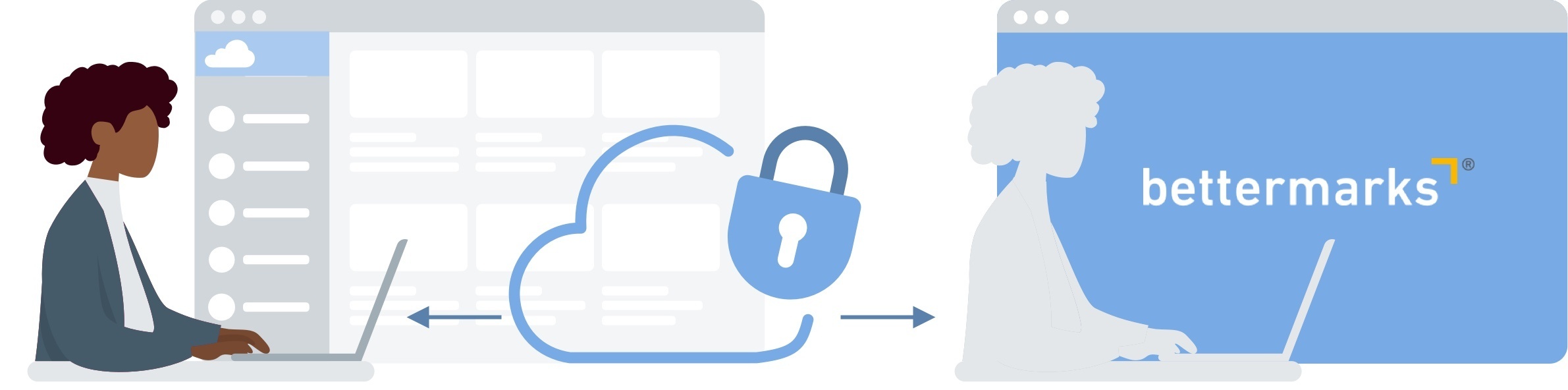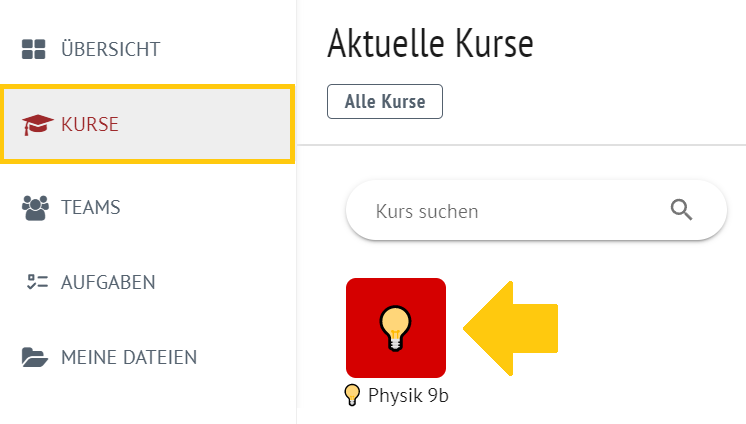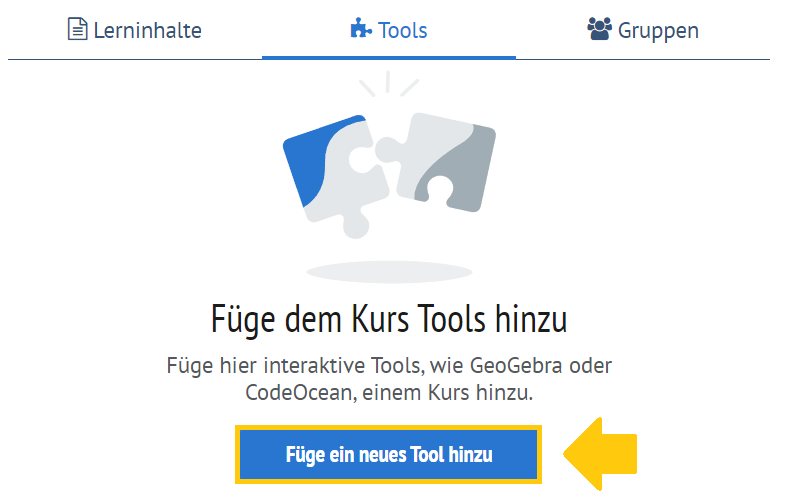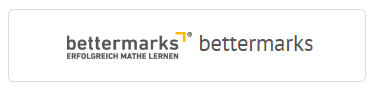...
| Section |
|---|
| Column |
|---|
|
| Linchpin Teaser |
|---|
| icon | linchpin-teaser-icon-video |
|---|
| variant | icon |
|---|
| title | Videotutorial |
|---|
| type | 3 |
|---|
| newTab | true |
|---|
| url | https://lernen.cloud/courses/bettermarks_basics2021/items/767fTt5zOQtiFmBqjThtxZ |
|---|
| height | 200px |
|---|
| Hier geht es zu den Erklärvideos |
|
| Column |
|---|
| | Note |
|---|
| title | Nur für Brandenburg & Niedersachsen |
|---|
| Diese Funktion gibt es aktuell ausschließlich in der Schul-Cloud Brandenburg und in der Niedersächsischen Bildungscloud. Die Funktion ist grundsätzlich kostenpflichtig und kann nur mit einer entsprechenden Landeslizenz genutzt werden. |
|
|
...
Was ist Bettermarks?
Bettermarks ist ein Online-Lernsystem für Mathematik mit virtuellen Büchern und vielen interaktiven Übungen. Den Schüler:innen soll hier ermöglicht werden, selbstständig zu arbeiten und aus Fehlern zu lernen. Das Lernsystem diagnostiziert dabei Schwierigkeiten und hilft durch konstruktive Hilfestellungen bei der Bewältigung von Problemen.
| Info |
|---|
|
Im Internet ist bettermarks mit weiteren Informationen hier zu finden: https://de.bettermarks.com/ |
Wie funktioniert Bettermarks?
| Section |
|---|
| Column |
|---|
| Obwohl bettermarks ein eigenständiges und externes System ist, muss nichts installiert werden. Es braucht keinen separaten Login. Die Cloud ist mit den Diensten von bettermarks verbunden. Sobald Nutzer:innen auf das Lernsystem zugreifen, wird überprüft, ob die Person die nötigen Zugriffsrechte hat, welche Rolle die Person hat und aus welchem (Kurs-)Kontext sie auf das System zugreift. Während der Nutzung werden diese Daten pseudonymisiert (verschlüsselt) an bettermarks geschickt. Sobald Daten von bettermarks zurückkommen, werden diese von der Cloud entschlüsselt und können von Lehrkräften und Schüler:innen verwendet und analysiert werden. |
| Column |
|---|
| 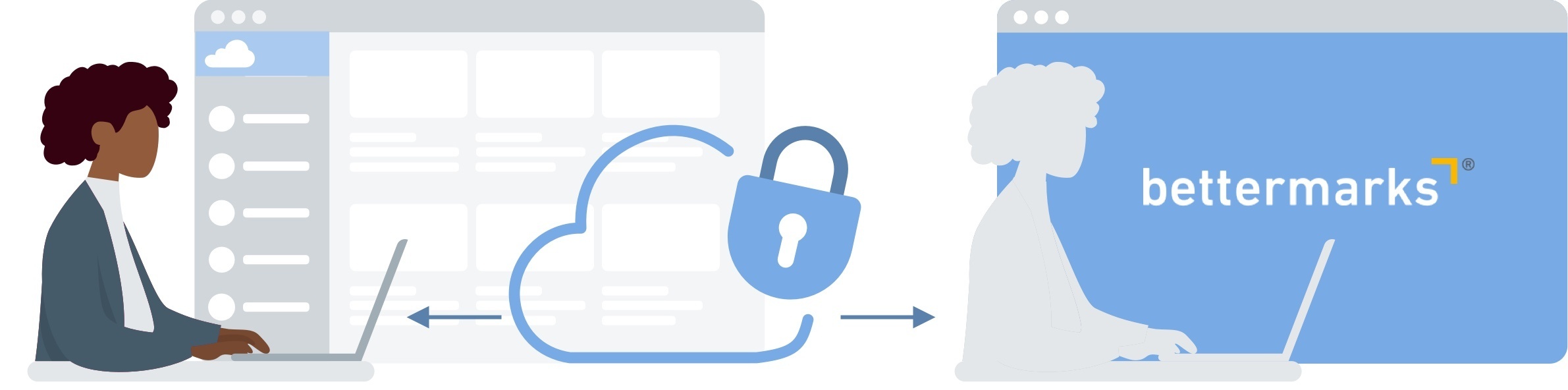
|
|
...
| Warning |
|---|
|
Durch die Pseudonymisierung der Daten bekommen externe Anbieter keine personenbezogenen Daten, wodurch Schüler:innen und Lehrkräfte gleichermaßen geschützt werden. Bildungsrelevante Daten bleiben dort wo sie hingehören: in der Schule und bei den Nutzer:innen. |
| UI Steps |
|---|
|
Bettermarks in einem Kurs einrichten| UI Step |
|---|
| Section |
|---|
| Column |
|---|
| Klicken Sie in der Menü-Leiste auf Kurse. Die persönliche Kursübersicht öffnet sich. Öffnen Sie den gewünschten Kurs. |
| Column |
|---|
| 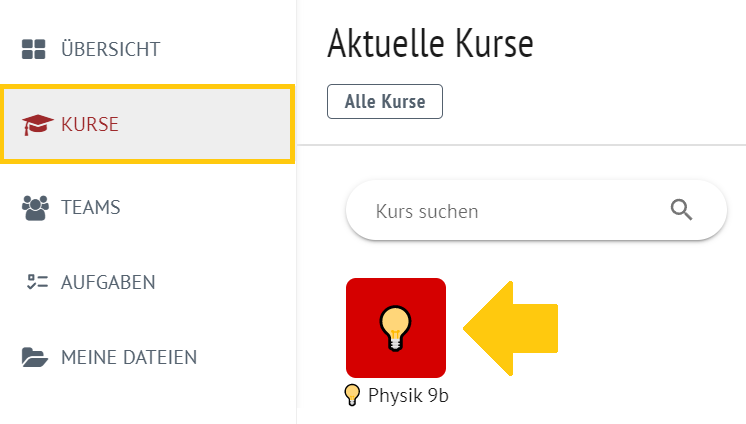
|
|
|
| UI Step |
|---|
| Section |
|---|
| Column |
|---|
| Klicken Sie auf den Reiter Tools. Klicken Sie auf Füge ein neues Tool hinzu. |
| Column |
|---|
| 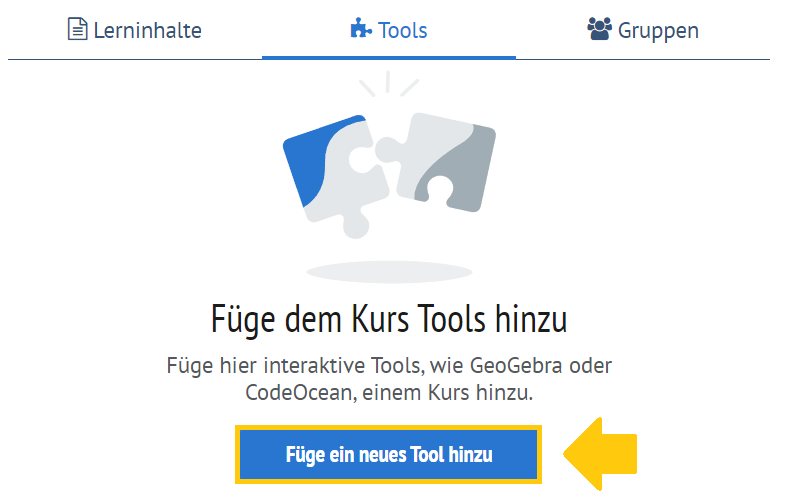 Image Modified Image Modified
|
|
|
| UI Step |
|---|
| Section |
|---|
| Column |
|---|
| Die Toolübersicht öffnet sich. Klicken Sie auf Bettermarks. Ein Bestätigungsfenster öffnet sich. Klicken Sie auf Hinzufügen. |
| Column |
|---|
| 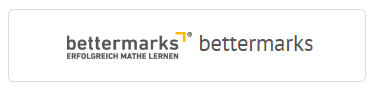 |
|
|
|
...